Google Chrome, trình duyệt web phổ biến nhất hiện nay, mặc dù có tuổi đời khá trẻ so với các đối thủ như Internet Explorer hay Firefox, nhưng lại nhanh chóng và liên tục giữ vững vị trí hàng đầu trong danh sách các trình duyệt web được ưa chuộng và sử dụng rộng rãi với hơn 3 tỷ người dùng trên toàn cầu, nhờ vào những cải tiến đáng kể về hiệu suất ổn định và sự đa dạng của các tiện ích mở rộng. Vậy tiện ích mở rộng của Chrome là gì? Cách thức hoạt động ra sao? Rubyweb sẽ giới thiệu với các bạn.
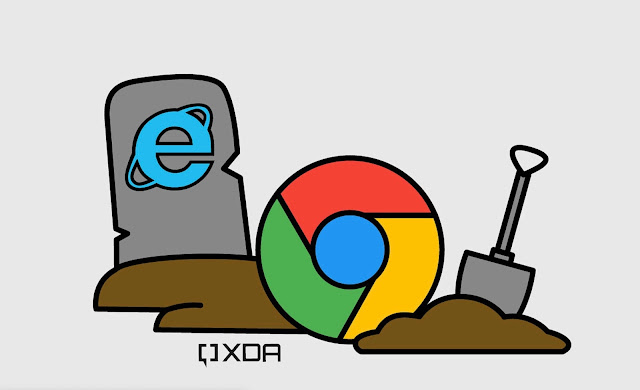 |
| Chrome chiếm gần 70 thị phần trình duyệt với hơn 3 tỷ người dùng trên toàn thế giới |
Google chrome extension là gì?
 |
| Tiện ích mở rộng Chrome Extension |
Các thuộc tính của Chrome Extension
- Manifest.json: Đây là tệp mà mỗi extension đều phải có. Nó chứa metadata quan trọng như tên, phiên bản, và các cấu hình khác của extension.
- Background: "background": Thông tin về các tập lệnh chạy trong nền. Định rõ các tập lệnh hay tác vụ mà extension sẽ thực hiện khi không có cửa sổ trình duyệt nào mở cho extension đó.
- Content_scripts: Mô tả các đoạn mã JavaScript và CSS mà extension sẽ thêm vào các trang web. Điều này giúp mở rộng có thể tương tác với nội dung của trang web.
- Popup: Nếu extension có một giao diện người dùng nhỏ xuất hiện khi người dùng nhấp vào biểu tượng của extension, thì thông tin về giao diện đó sẽ được xác định ở đây.
- Options_page: Một trang web mà người dùng có thể truy cập để cấu hình extension. Nếu được xác định, nó sẽ xuất hiện trong trang cài đặt của Chrome.
- Permissions: Xác định quyền truy cập cần thiết cho extension. Điều này có thể bao gồm quyền truy cập vào các trang web cụ thể, lưu trữ cục bộ, hoặc các tính năng khác của trình duyệt.
- Icons: Chứa biểu tượng của extension, được sử dụng trong thanh công cụ và các trang quản lý extension.
- Background_page: Được sử dụng thay thế cho background, là một trang web riêng biệt được tạo để chạy trong nền.
- Browser_action và page_action: Mô tả biểu tượng và hành động của extension trong thanh công cụ của trình duyệt.
- Storage: Cho phép extension lưu trữ dữ liệu trên máy người dùng, ví dụ như tùy chọn cá nhân.
Cách add extension vào chrome
 |
| Cửa hàng Chrome trực tuyến |
 |
| Tìm và cài đặt tiện ích mở rộng |
Một số tiện ích mở rộng phổ biến
Một trong những ưu điểm lớn của Google Translate là tốc độ. Với sự kết hợp của thuật toán thông minh và cơ sở dữ liệu đa ngôn ngữ mạnh mẽ, công cụ này mang lại kết quả dịch nhanh chóng và chính xác. Điều này giúp tiết kiệm thời gian và năng lực, đặc biệt là trong các tình huống cần sự nhanh chóng như đọc tin tức quốc tế, tìm hiểu văn hóa, hoặc giao tiếp ngắn gọn với người nói ngôn ngữ khác.
Cách phát triển tiện ích mở rộng của Chrome
1. Chuẩn bị môi trường
Chuẩn bị môi trường phát triển web là bước quan trọng trước khi bắt đầu phát triển một tiện ích mở rộng cho Google Chrome. Đảm bảo bạn có một môi trường làm việc đầy đủ bằng cách cài đặt và cấu hình các công cụ quan trọng.
Chọn một trình soạn thảo mã nguồn phổ biến như Visual Studio Code hoặc Sublime Text để thuận tiện trong quá trình viết mã.
Visual Studio Code: Một trình soạn thảo mã nguồn mạnh mẽ với nhiều tiện ích mở rộng hỗ trợ phát triển web.
Sublime Text: Một trình soạn thảo mã nguồn nhẹ nhàng, linh hoạt và dễ sử dụng.
Đồng thời, đảm bảo bạn đã cài đặt trình duyệt web, với Google Chrome là lựa chọn lý tưởng để phát triển tiện ích.
Nếu bạn định sử dụng công cụ và quy trình xây dựng hiện đại, hãy cài đặt Node.js và npm. Điều này sẽ giúp bạn quản lý các gói phần mềm và các phụ thuộc của dự án một cách dễ dàng.
Sử dụng Git, hệ thống quản lý mã nguồn phổ biến, để theo dõi và quản lý phiên bản của mã nguồn. Điều này giúp giữ cho mã nguồn của bạn được kiểm soát và quản lý hiệu quả.
Cuối cùng, hiểu rõ về các tính năng của Chrome DevTools như Console, Elements và Network tabs. Công cụ này là chìa khóa để gỡ lỗi và tối ưu hóa tiện ích của bạn. Việc chuẩn bị môi trường đúng cách sẽ tạo điều kiện thuận lợi cho quá trình phát triển tiện ích mở rộng của bạn.




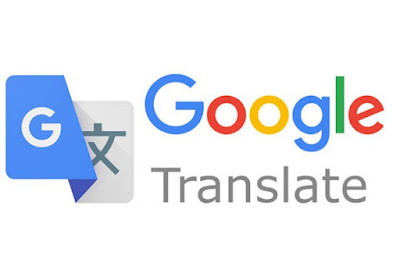

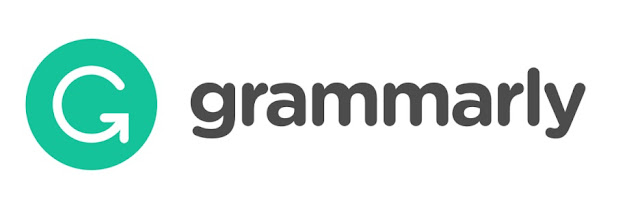




Đăng nhận xét